有些用戶都會這麼想這麼給圖片添加水印呢?用什麼軟件給圖片添加水印呢?其實可以不用任何軟件也可以輕松給圖片添加水印的,大家可以利用Windows系統自帶的畫圖程序 就可以輕松簡單的去修改圖片添加圖片水印的,這邊就由豆豆系統小編來跟大家分享
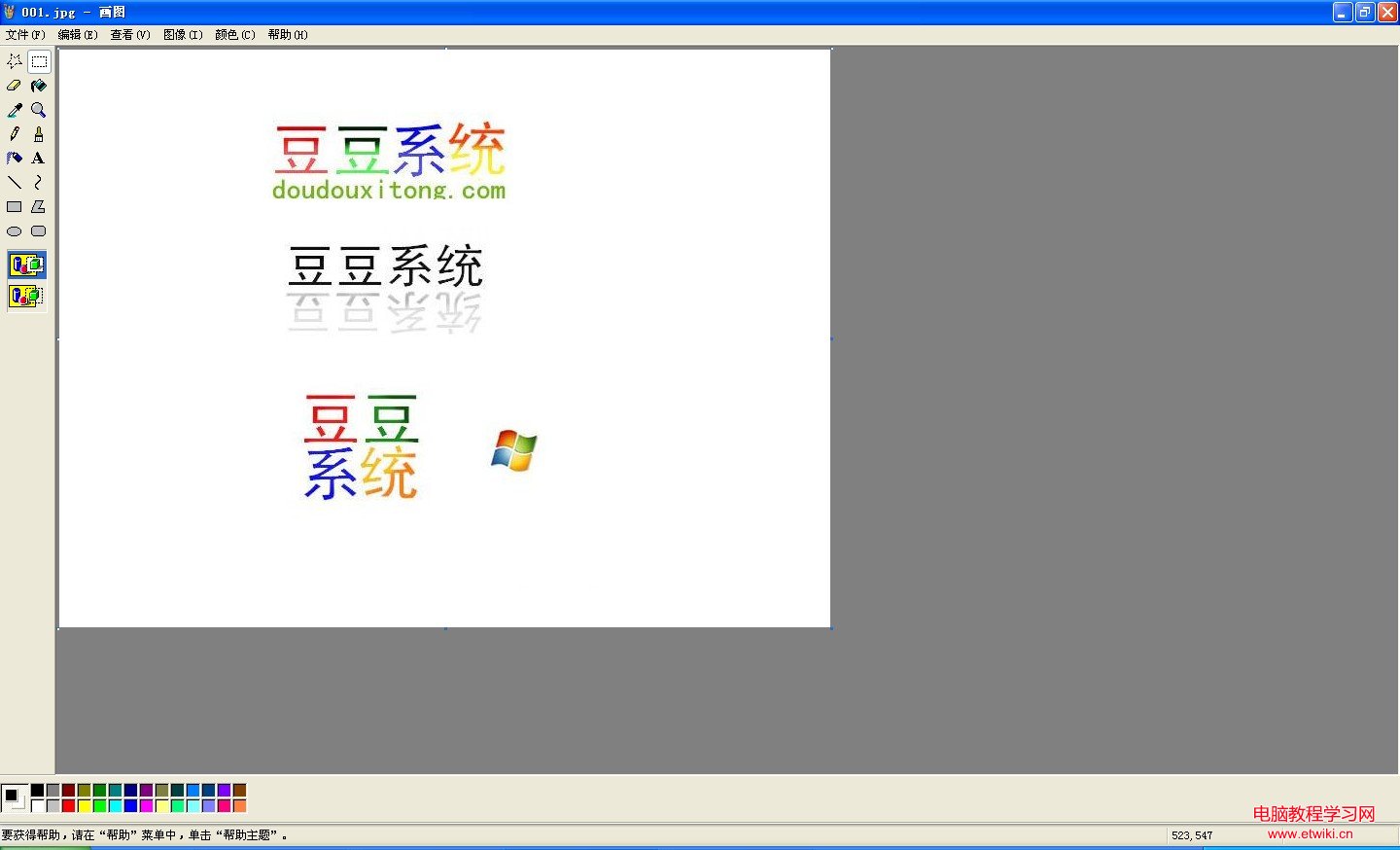
第一步:制作背景透明的圖片
添加水印實際上就是將一幅背景透明的圖片粘貼在圖片上,透明背景圖片的制作可以通過Word來實現,有兩種方法。
1. 通過插入藝術字windows7系統下載。單擊Word新建一空白文檔,單擊“插入→圖片→藝術字”,選擇一種合適樣式、字體、字號的藝術字。用鼠標調整藝術字大小並移動到照片的合適位置,這裡注意設置好藝術字的顏色,使之看起來更為醒目,如圖所示。
2. 通過“圖片工具欄”的“設置透明色”功能。首先准備一張合適大小的圖片如“水印.jpg”,按上述方法導入Word,選中圖片,右擊選擇“顯示圖片工具欄”,單擊圖片工具欄的“設置透明色”,此時鼠標變為斜下箭頭狀,將鼠標移動到“水印.jpg”的背景處,單擊後即可去除“水印.jpg”的背景色。如果你不知道水印相對於圖片的大小,可以將圖片也先導入Word,然後將水印的版式設置為“浮於文字上方”,然後把水印移動到圖片上調整位置、大小即可。現在用鼠標選中藝術字右擊選擇“復制”,將它們傳送到剪貼板中。
第二步:添加水印
啟動畫圖程序,打開需要添加水印的圖片,單擊“圖像→不透明處理”,去除“不透明處理”選項。單擊“編輯→粘貼”,這時可以看到藝術字被粘貼到圖片的左上角,用鼠標調整其大小並移動到圖片的合適位置,最後單擊保存即可。
另外,我們也可以通過畫圖的添加文字功能來實現添加水印,用畫圖打開圖片後,單擊畫圖右邊菜單的“A”圖標,在圖片合適位置輸入版權說明文字,並設置好文字的字號、顏色。最後保存即可。不足的是此法只能添加文字水印,而且效果不如藝術字好。
看了這些步驟現在可以去試試Windows畫圖程序這個功能吧,簡單實用